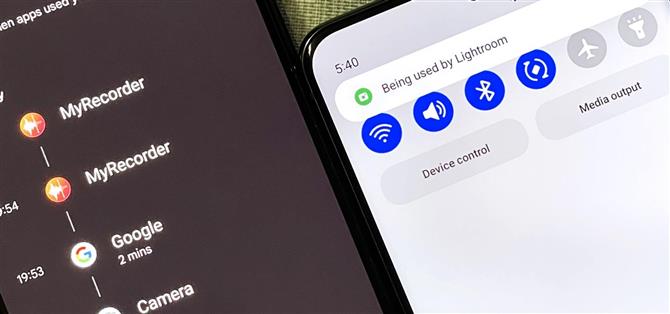Az Ön okostelefonja lehallgatott rád? Ez egy olyan kérdés, amely soha nem fog elmenni, mert könnyű elképzelni a hackereket vagy rosszindulatú alkalmazásokat, amelyek átveszik a készüléket a beszélgetéseken, a pattintóképekre, vagy akár felvételre. De kevesebb ember fogja kérdezni, köszönhetően az Android 12-nek, amelynek új adatvédelmi funkciója, amely vizuálisan figyelmezteti Önt a lehetséges invazív felügyeletről. Az évek során a telefongyártók megadták a felhasználók számára, hogy ellenőrizzék, hogy az alkalmazások hozzáférjenek az eszköz kamerájához vagy mikrofonhoz. Gyakorlatilag minden okostelefon engedélyekkel vezetője most, de azok csak segít korlátozni a hozzáférést az on-eszköz funkcióit és megakadályozza vagy megáll esetleg rosszindulatú alkalmazások, mielőtt túl késő lenne. Mi történik, ha egy alkalmazás megkerüli a korlátozásokat, vagy nem megy vissza? Az Apple megpróbálta megoldani ezt a biztonsági problémát az iOS 14-ben, amikor bevezette a színes mutatókat. Ezek a vizuális figyelmeztetések mindig akkor jelennek meg, ha a mikrofon hallgat, vagy a fényképezőgép nyitva van, akár célból, akár rosszindulatúan aktiválva van. Az Android 12 hasonló tulajdonságot tartalmaz, ami azt jelenti, hogy a kémprogramok megmaradtak fennmaradó napjai számozottak. Az Android 12 biztosítja az átláthatóságú felhasználókat az indikátorok megjelenítésével, amikor egy alkalmazás magánadatforrást használ a kamerákon és a mikrofonalkalmazás-operációs engedélyeken keresztül. App-Ops rekord hozzáférést biztosít a futásidejű engedélyezett API-khez. – Android nyílt forráskódú projekt Ezek az adatvédelmi mutatók kötelezőek minden OEM-hez, amely az Android 12-et használja az eszközökön. Megbeszélem ezeket a mutatókat a Google Pixel és a Samsung Galaxy modell eszközökön. Más OEM-ek másként is beépíthetik a beállítást. A fényképezőgép / MIC adatvédelmi azonosítók használata Bármikor az Android 12 telefonon lévő alkalmazás használata a fényképezőgépet vagy a mikrofont használja, megjelenik egy adatvédelmi jelző – egy zöld buborék kamera vagy mikrofon ikon – megjelenik az állapotsorban. Ez csak egy másodpercig tart, mielőtt minimalizálná a zöld pontot a képernyő sarkában. Ha más alkalmazásokat indít a mikrofon vagy a fényképezőgép adatainak tetején, a zöld buborék és a pont is látható. Ez az Android 12 által igényelt, függetlenül attól, hogy melyik gyártó eszközt használja. A mikrofon adatvédelmi jelzője a Google Pixel 4 XL. A kamera adatvédelmi mutatója a Samsung Galaxy S20 ultra 5g-on. A zöld ikon ismét megjelenhet az értesítések megnyitásával. Az ikon megérintése Megnyitja a párbeszédpanelt, amely pontosan megmondja, hogy melyik alkalmazás hallgatja a hangot, vagy felveszi a videót, és megérinti azt a figyelmeztetést, hogy az alkalmazás jogosultságaihoz joga van. Ezek több Android 12 követelmények az OEM-k számára. Az adatvédelmi értesítés a Google Pixel 4 XL-ről. Az adatvédelmi értesítés a Samsung Galaxy S20 ultra 5g-on. Az adatvédelmi irányítópult beállításainak használata Az Android 12 tartalmazza az adatvédelmi irányítópultot is, hogy megnézze, hogy mely alkalmazások érkeznek az érzékeny információkhoz vagy az eszközfunkciókhoz az elmúlt 24 órában. A műszerfal megtekintése a Google Pixel modellen, menjen a Beállítások -> Adatvédelem -> Adatvédelmi irányítópult. Lehet, hogy más OEM-k máshol található. Például csak menjen a Beállítások -> Adatvédelem a Samsung Galaxy modellen. Google Pixel 4 XL (balra) vs. Samsung Galaxy S20 ULTRA 5G (jobbra). Az utolsó nap során használt bármit megjelenik a diagramban és / vagy a listában. A „Más engedélyek megtekintése” (vagy „Minden engedélyezés” a galaxis modellen) hozzáadja a lista többi funkciójához. Google Pixel 4 XL (balra) vs. Samsung Galaxy S20 ULTRA 5G (jobbra). Ha a közelmúltban használt elemet választja, meglátja az összes olyan alkalmazás, amely eléri az idővonalban, így pontosan tudod, ha minden előfordulás történt. Google Pixel 4 XL (balra) vs. Samsung Galaxy S20 ULTRA 5G (jobbra). Az App nevének megérintése az idővonalon megnyitja az alkalmazás engedélyeit (vagy adjon meg egy linket, amely megnyitja az összes alkalmazás engedélyét egy galaxis modellen). Azt is nyomja meg a „Manage engedély” gomb alul (vagy „Lásd az összes alkalmazás ezt az engedélyt” a Galaxy modell), hogy azokat az alkalmazásokat, amelyek számára engedélyezett, és nem férhetnek hozzá az elem, a mi esetünkben sem a mikrofon vagy kamera. Google Pixel 4 XL (balra) vs. Samsung Galaxy S20 ULTRA 5G (jobbra). Ha egy olyan funkciót választ, amelyet az elmúlt 24 órában nem használták a fő adatvédelmi irányítópult képernyőjén a Google Pixel modellen, akkor megmutatja az összes olyan alkalmazást, amely megengedett, és nem engedélyezett hozzá. Azonban meglátja az idővonalat egy galaxis modellen. Google Pixel 4 XL (balra) vs. Samsung Galaxy S20 ULTRA 5G (jobbra). Bármelyik oldalt az adatvédelmi műszerfal, érintse meg a függőleges ellipszis tetején, majd a „Show rendszer” vagy „A rendszer apps”, ha azt szeretné, hogy az összes mögötti jelenetek alkalmazások a listán is. Google Pixel 4 XL (balra) vs. Samsung Galaxy S20 ULTRA 5G (jobbra). Lehetséges, hogy a rosszindulatú alkalmazás beszivároghat a készülék rendszeralkalmazásként, de kevésbé valószínű. Google Pixel 4 XL (balra) vs. Samsung Galaxy S20 ULTRA 5G (jobbra). A kamera és a mikrofon hozzáférés bekapcsolása Amint fentebb látható, többféle módon lehet ellenőrizni vagy elvenni az alkalmazás engedélyeit. Az OROCK Android 12 A Google Pixel modellen, az alábbiakban csak néhány lehetőség. Más OEM-ből származó eszközökön eltérhet. Érintse meg az Adatvédelmi jelzőt, majd lépjen az [App nevére] -> Kamera vagy mikrofon -> Ne engedje meg vagy kérdezze meg minden alkalommal. Érintse meg a „Kamera” vagy „Mikrofon” elemet az adatvédelmi irányítópultról, ha az elmúlt 24 órában használták őket, majd menjen az [App nevére -> Kamera vagy mikrofon -> Ne engedje meg vagy kérdezze meg minden alkalommal. Érintse meg a „Más engedélyek megtekintése” elemet az adatvédelmi irányítópultról, majd menjen a -> Kamera vagy mikrofon – [app neve] -> Ne engedje meg. Érintse meg az „Alkalmazások” elemet a beállításokból, majd menjen az [App nevére] -> Engedélyek -> Kamera vagy mikrofon -> Ne engedje meg vagy kérdezze meg minden alkalommal. Hosszú nyomja meg az alkalmazást a kezdőképernyőn vagy az alkalmazás fiókjában, majd lépjen az App Info -> Engedélyek -> Kamera vagy mikrofon -> Ne engedje meg vagy kérdezze meg minden alkalommal. A mikrofon vagy a fényképezőgép hozzáférésének letiltása az összes alkalmazáshoz ideiglenesen: Menjen a Beállítások -> Adatvédelem, majd kapcsolja ki a „Camera Access” vagy a „Microphone Access” gombot. Nyissa meg a Quick Settings érintse meg a ceruza ikonra szerkesztés az elrendezés, és drag and drop „Camera” vagy „Microphone” alulról részén a csúcsra. Mostantól kezdve, akkor nyissa meg a Quick Settings és koppintson vagy a „Camera” vagy „Microphone”, hogy blokkolja a hozzáférést a számukra. A Google Pixel 4 XL gyors beállításainak hozzáadása.
© AndroidHow.eu